Ilmainen tapa avata iCloud-aktivointi IMEI-numerolla
Jotkut ihmiset etsivät tapoja ohittaa iCloudin aktivointilukitus iPhonensa IMEI-numerolla eli kansainvälisellä mobiililaitetunnisteella. On kuitenkin tärkeää selventää, että Apple ei tue iCloudin lukituksen avaamista IMEI-numeron avulla, ellet toimita todistetta omistajuudestasi virallisten kanavien kautta. Vaikka jotkin kolmannen osapuolen palvelut/ohjelmistot väittävät poistavansa iCloud-lukitukset IMEI-numeron avulla, lailliset menetelmät vaativat vahvistuksen Applen tuen tai alkuperäisen omistajan kautta.
Tässä artikkelissa käsittelemme tehokkainta opetusohjelmaa iCloud-laitteesi lukituksen avaamiseen IMEI-numeron avulla. Esittelemme myös erinomaisen ohjelmiston, jonka avulla voit suorittaa tehtäväsi onnistuneesti. Tule tänne ilman mitään muuta, sillä tarjoamme parhaan tavan. iCloudin lukituksen avaaminen IMEI-koodilla ilmaiseksi.
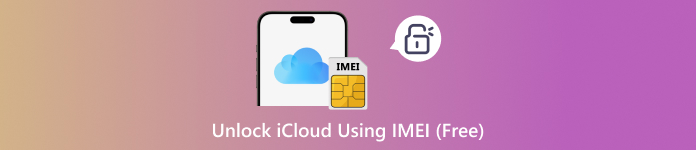
Tässä artikkelissa:
Osa 1. Mikä on IMEI
IMEI eli International Mobile Equipment Identity on jokaiselle iPhonelle suunniteltu ja annettu yksilöllinen 15-numeroinen tunnistenumero. Se on iOS:n digitaalinen sormenjälki, mikä erottaa sen muista laitteista. IMEI on myös välttämätön useisiin tarkoituksiin, kuten lukittujen puhelimien avaamiseen, kadonneiden ja varastettujen laitteiden lukitsemiseen ja niiden seurantaan. Jos haluat lisätietoja IMEI:stä, lue alta.
IMEI-kortin edut
• Tämän tunnistenumeron avulla voit helposti erottaa laitteesi toisesta iPhonesta, jolloin sinun ei tarvitse uteliaasti tietää, onko muilla saman mallin iPhone.
• Voit avata iOS-laitteesi lukituksen IMEI-numerolla. Tästä on hyötyä, jos laitteesi on lukittu tiettyyn operaattoriin.
• Se voi suojata laitettasi, jos se varastetaan tai katoaa. Voit tehdä niin IMEI-koodisi avulla estääksesi laitteesi. iPhonesi ei enää toimi.
• Se on hyödyllinen takuun ja Applen tuen yhteydessä. Apple voi seurata korjaushistoriaa, AppleCare-kattavuutta ja takuun tilaa.
• Se voi auttaa sinua ratkaisemaan iCloud-lukittu iPhone tehokkaasti.
• IMEI-numeron avulla voit todistaa olevasi laitteen todellinen omistaja. Koska se ei voi ohittaa iCloud-aktivointia, IMEI-numeroa voidaan käyttää omistajuuden vahvistamiseen.
Tämän avulla voimme päätellä, että IMEI ei ole vain satunnainen 15-numeroinen numero. Sillä voi olla tärkeä rooli iOS-laitteidesi suojaamisessa. Se voi auttaa sinua aktivoimaan iCloud-laitteesi, suojaamaan tietojasi varkauden tai katoamisen varalta, todistamaan omistajuuden ja paljon muuta. Siksi, jos omistat iPhonen, sinun on hankittava kopio sen IMEI-numerosta.
Osa 2. Kuinka tietää IMEI-numerosi iPhonessa
Saatuaan tietää kaikki IMEI-koodia koskevat tiedot, saatat miettiä, mistä löydät sen iPhonestasi. Siinä tapauksessa me autamme sinua. Tässä osiossa kerromme sinulle parhaan menetelmän IMEI-koodin löytämiseksi laitteestasi. Katso kaikki alla olevat vaiheet ja opi, kuinka löydät IMEI-koodisi sujuvasti ja nopeasti.
Tapa 1: Hanki IMEI Asetukset-sovelluksessa
Löydät IMEI-koodin laitteesi Asetukset-sovelluksesta. Aloita prosessi noudattamalla alla olevia ohjeita.
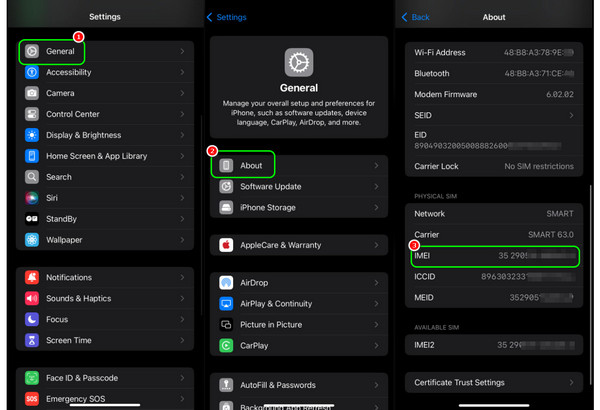
Avaa iPhone ja siirry kohtaan asetukset sovellus.
Siirry sen jälkeen osoitteeseen Kenraali osiossa, jossa näet erilaisia vaihtoehtoja puhelimesi näytöllä. Paina Noin vaihtoehto siirtyä seuraavaan vaiheeseen.
Lopuksi voit tarkastella joitakin iPhonesi tietoja, kuten Wi-Fi-osoitetta, Bluetoothia, EID:tä ja muita tietoja. Vieritä alaspäin, kunnes näet IMEI-osion, jossa on IMEI määrä.
Menetelmä 2: Hanki IMEI takaa

Jos käytät vanhempaa iOS-laitteen versiota, IMEI-numero on laitteen takana. Joitakin laitteita, joissa IMEI-numero on takana, ovat iPhone 5, iPhone 5c, iPhone 6 -sarja ja muut.
Tapa 3: Hanki IMEI SIM-kortin alustalta
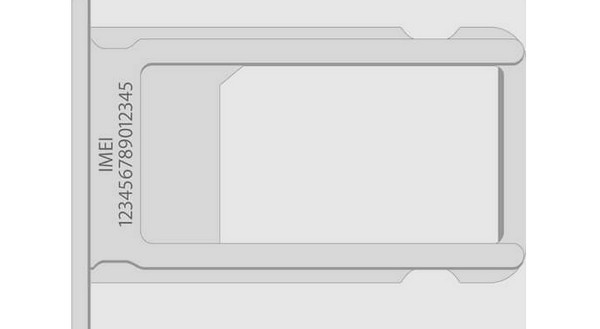
Toinen tapa selvittää iPhonen IMEI-numero on irrottaa SIM-kortin alusta. Löydät numeron sen sivusta. Sinun ei tarvitse mennä Asetukset-sovellukseen. Huomaa kuitenkin, että joissakin malleissa ei enää ole IMEI-numeroa, erityisesti SIM-korttittomissa laitteissa.
Menetelmä 4: Hanki IMEI soittamalla
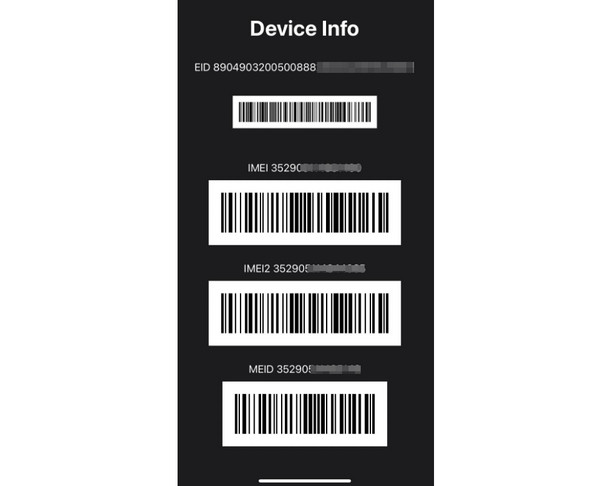
Voit soittaa *#06# nähdäksesi iPhone-tietosi, mukaan lukien IMEI-numeron. Parasta on, että nämä tiedot ovat saatavilla iOS-mallista riippumatta, mikä tekee siitä kätevämpää kaikille iPhone-käyttäjille.
Osa 3. ICloudin lukituksen avaaminen IMEI:n avulla
Olet oikeassa osiossa, jos haluat ohittaa iCloudin lukituksen avaamisen IMEI:n avulla ilmaiseksi. Annamme sinulle parhaan tavan avata iCloudin aktivointi käyttämällä Tarkista IMEI ja iCloud-lukituksen avaus sovellus. Katso lisätietoja alla olevista vaiheista.
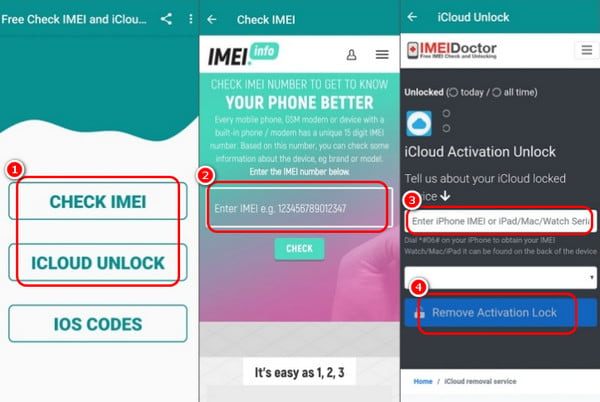
Ensimmäinen vaihe on ladata ja asentaa Tarkista IMEI ja iCloud-lukituksen avaus sovellus mobiililaitteellasi.
Sen jälkeen paina iCloud-lukituksen avaaminen vaihtoehto ohittaa aktivointilukitus välittömästi. Syötä IMEI-numerosi käyttöliittymään ja paina Poista aktivointilukko alla olevaa painiketta.
Sitten voit odottaa, että sovellus ohittaa laitteesi aktivointilukituksen. Tämän prosessin avulla voit helposti ohita iCloud-aktivointi IMEI:llä.
Osa 4. Vaihtoehtoinen tapa avata iCloud
Etsitkö vaihtoehtoista tapaa avata iCloudin lukitus? Älä enää huoli! Tässä osiossa autamme sinua ohittamaan iCloudin aktivoinnin käyttämällä imyPass iPassBye ohjelmisto. Tämän erinomaisen ohjelmiston avulla voit varmistaa, että saat haluamasi tuloksen prosessin jälkeen. Pidämme tässä siitä, että se on turvallinen ja helppokäyttöinen. Voit varmistaa, että tietosi eivät katoa. Voit myös saada tuloksen vain muutamalla napsautuksella, mikä tekee siitä hämmästyttävän työkalun. Lisäksi voit käyttää tätä ohjelmistoa useissa iOS-malleissa tai -versioissa. Ilman mitään muuta voit käyttää ja tarkistaa alla olevan yksinkertaisen toimenpiteen oppiaksesi tehokkaimman tavan ohittaa iCloud-aktivointi.
Lataa ja käynnistä imyPass iPassBye ohjelmisto Mac- tai Windows-tietokoneellasi. Kun olet valmis, voit liittää sen iPhoneesi Lightning- tai USB-kaapelilla. Paina sitten Luottamus siirtyäksesi seuraavaan prosessiin.
Sen jälkeen ohjelma lukee/tunnistaa iPhonesi. Voit aloittaa napauttamalla alkaa -painiketta ohittaaksesi iCloud-aktivoinnin.
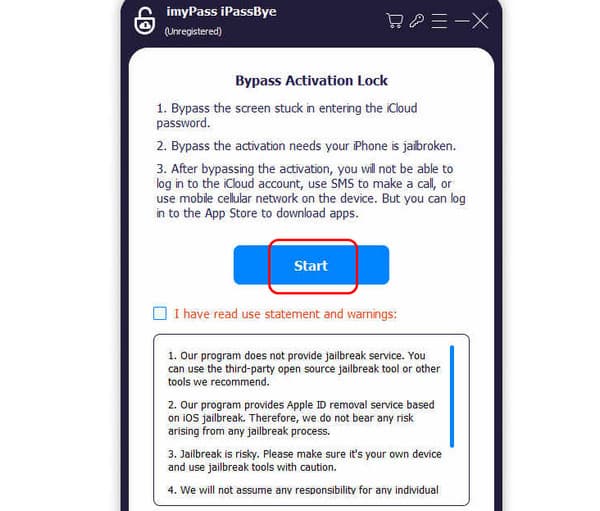
Seuraavaa prosessia varten napauta iOS Jailbreak opetusohjelma oppiaksesi lisää jailbreak-prosessista. Sen jälkeen voit napauttaa Seuraava -painiketta.
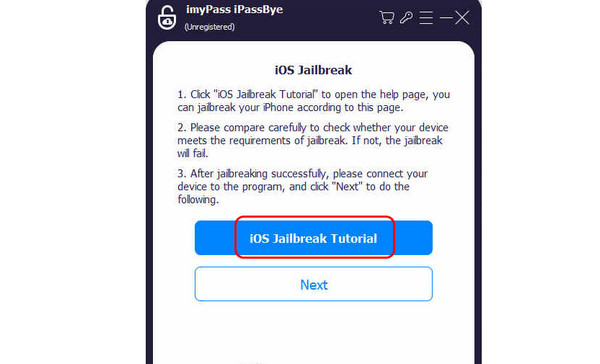
Merkitse rasti Aloita aktivoinnin ohittaminen alla olevaa painiketta aloittaaksesi pääprosessin. Kun se on tehty, voit käyttää laitettasi ongelmitta.
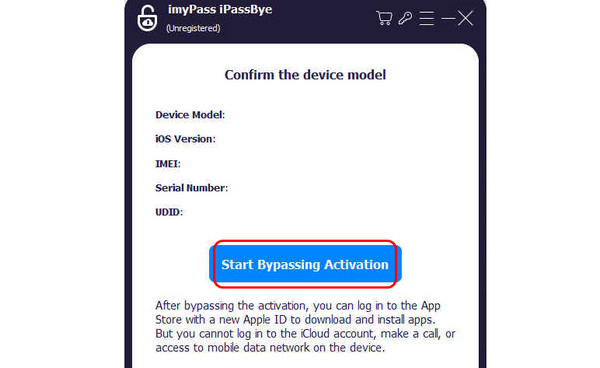
Johtopäätös
Haluatko ohita iCloud-aktivointi IMEI:n avulla ilmaiseksi täydellisesti? Jos näin on, voit käyttää tätä artikkelia pakollisena opetusohjelmana. Olemme koonneet kaikki menetelmät, joilla voit tarkistaa haluamasi tuloksen saavuttamiseksi. Artikkeli sisälsi myös tietoa IMEI:stä ja siitä, miten saat IMEI-numeron laitteestasi. Sen lisäksi, jos haluat parhaan tavan avata iCloudin lukituksen tietokoneellasi, suosittelemme käyttämään imyPass iPassByeTämän ohjelman avulla saat parhaan tuloksen vaivattomasti, mikä tekee siitä luotettavan käyttäjille.
Kuumia ratkaisuja
-
Avaa iOS
- Katsaus ilmaisiin iCloud Unlock -palveluihin
- Ohita iCloud-aktivointi IMEI:llä
- Poista Mosyle MDM iPhonesta ja iPadista
- Poista support.apple.com/iphone/passcode
- Checkra1n iCloud Bypassin katsaus
- Ohita iPhonen lukitusnäytön pääsykoodi
- Kuinka Jailbreak iPhone
- Avaa iPhone ilman tietokonetta
- Ohita iPhone lukittu omistajalle
- iPhonen tehdasasetusten palautus ilman Apple ID -salasanaa
-
iOS-vinkkejä
-
Avaa Android
-
Windowsin salasana

